谷歌地图在iPhone上不起作用?这是真正的修复!
在旅行时,大多数智能手机用户碰巧使用该应用程序进行方向指导,而谷歌地图应用程序一直是每个人访问方向的首选应用程序。
我们最近接到了一些iPhone用户的反馈,他们表示无法在自己的iPhone上使用谷歌地图。它突然停止在他们的iPhone上工作,这对他们产生了巨大的影响,并可能破坏旅行时的乐趣。
谷歌地图可能由于以下原因而停止工作。
- iPhone上设置的日期和时间,时区不正确。
- iPhone上的内部小错误。
- 谷歌地图应用的技术问题。
- 后台应用程序刷新功能已禁用。
- 定位服务未启用,Google 地图也未授予对定位服务的访问权限。
但是,您不必再担心它了。因为在这篇文章中,我们将借助不同的修复程序进行解释,以轻松解决此问题。
修复1 –打开定位服务
步骤1: 您应该点击设置图标。
步骤2: 这将打开“设置”应用。
步骤3:向下滚动设置菜单列表,然后单击“隐私和安全”选项,如下所示。
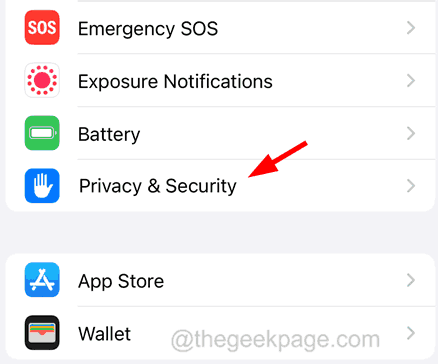
步骤4:选择顶部的“位置服务”选项,如图所示。
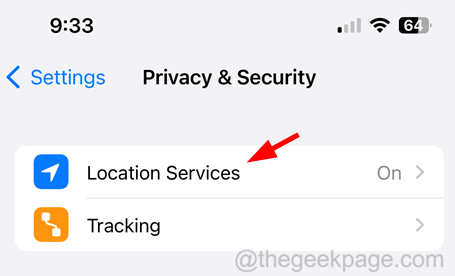
步骤5:点击“定位服务”切换开关将其转换为绿色。
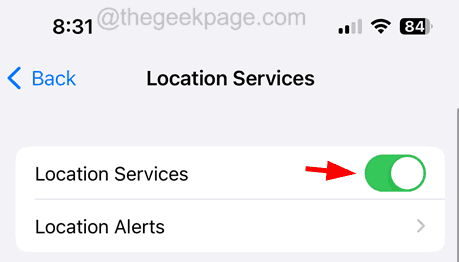
这将启用 iPhone 上的定位服务功能。
修复2 –授予对Google地图的位置访问权限
确保在 iPhone 上启用了定位服务后,请按照以下步骤操作,以确保您已获得 Google 地图的位置信息访问权限。
步骤1: 点击 设置 图标以打开设置页面。
步骤2: 现在向下滚动并选择 谷歌地图 选项。
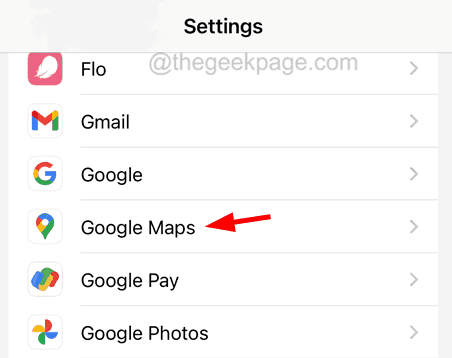
步骤3: 点击 位置 顶部的选项。
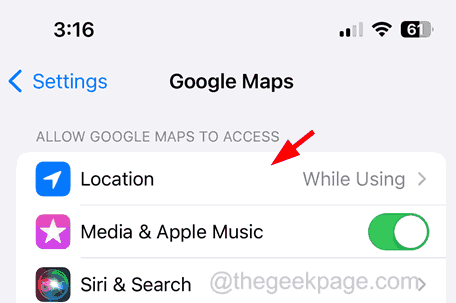
步骤4:从列表中选择“使用应用程序时”或“始终”,如下所示。

修复3 –在iPhone上启用后台应用程序刷新
步骤1:转到“设置”页面。
第2步: 浏览 常规 选项并选择 后台应用程序刷新 选项。
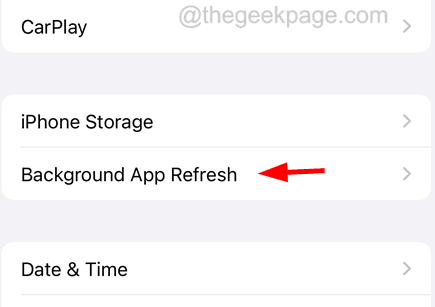
步骤3:要启用后台应用程序刷新功能,请单击它并选择“Wi-Fi”或Wi-Fi和移动数据。
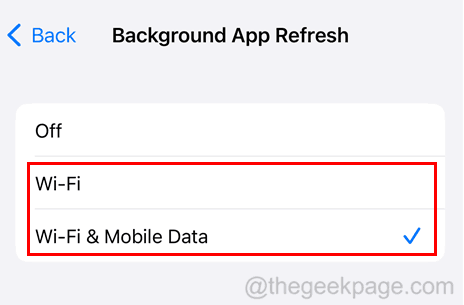
步骤4:现在返回并向下滚动可以使用后台应用程序刷新选项的已安装应用程序列表。
步骤5: 通过单击其绿色切换按钮打开Google地图选项。
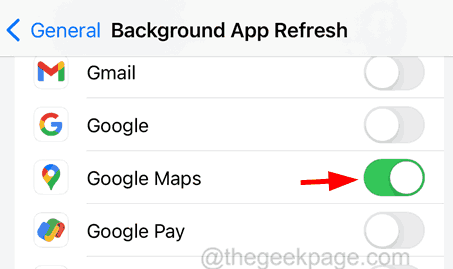
修复4 –关闭低功耗模式
步骤1: 打开“设置”应用,然后转到“电池”选项。
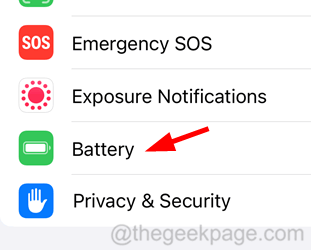
步骤2: 通过点击切换开关关闭低功耗模式选项,如下所示。
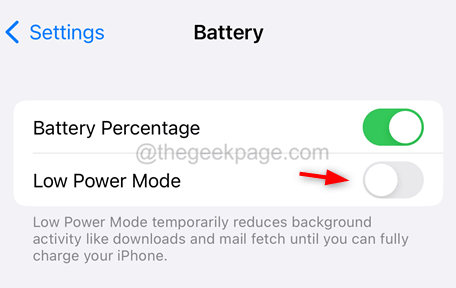
修复5 –更新谷歌地图
步骤1: 要更新谷歌地图应用程序,您应该转到应用商店。
步骤2: 点击 搜索 底部的选项卡。
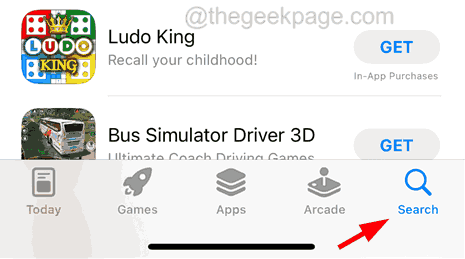
步骤3:输入“谷歌地图”并搜索该应用程序。
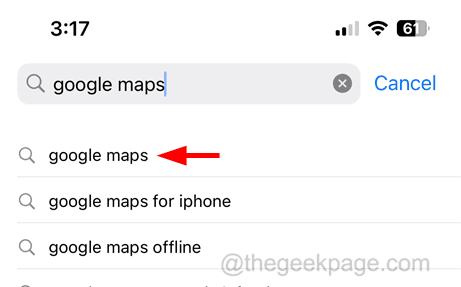
步骤4:如果有任何可用更新,它将显示“更新”。您必须单击它并按照说明进行操作。
步骤5: 如果显示“打开”,则表示该应用程序已更新。
注意 – 如果这不起作用,您可以尝试从iPhone卸载Google地图,然后从App Store重新安装。
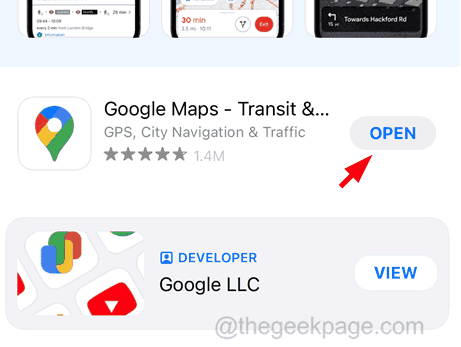
修复6 – 重置位置和隐私
步骤1: 打开“设置”页面,然后单击“常规”选项。
步骤2:向下滚动到底部,然后单击转移或重置iPhone。
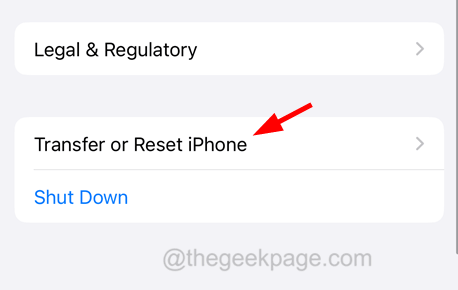
步骤3:点击重置。
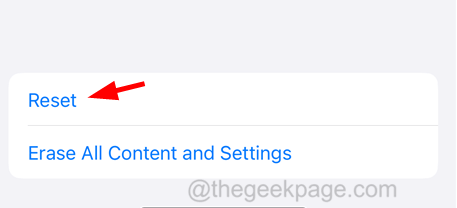
步骤4:选择重置位置和隐私选项。
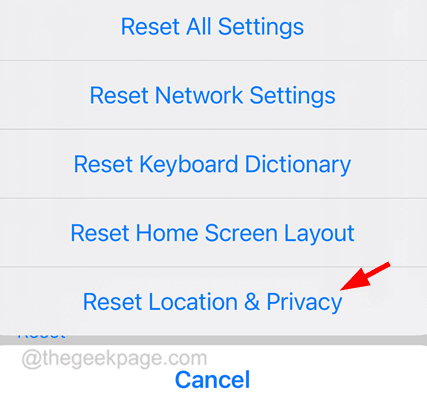
步骤5:单击重置设置。
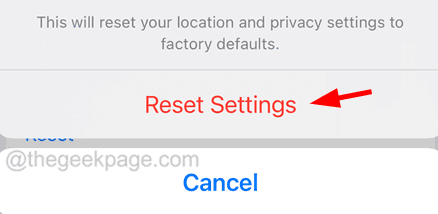
这将开始重置iPhone上的位置和隐私设置。在完成后,请检查问题是否已解决,或尝试重置iPhone上的网络设置。
要尝试的其他修复程序
- 重新启动iPhone–由于iPhone内部的小故障,iPhone上会出现几个问题。只需重新启动一次设备即可轻松纠正此问题。
- 检查谷歌地图服务器 – 当谷歌地图服务器因某种原因关闭时,您可能会在访问该应用程序时遇到问题。因此,请检查Google地图服务器的状态,如果它已关闭,请等待几个小时,稍后再试。
- 检查日期和时间设置 – 如果您在iPhone上设置了错误的日期和时间,则需要首先将其更改为正确的值才能解决此问题。转到“设置”>“通用”>“日期和时间”。现在启用 自动设置 通过点击切换开关选项。
以上是谷歌地图在iPhone上不起作用?这是真正的修复!的详细内容。更多信息请关注PHP中文网其他相关文章!

热AI工具

Undresser.AI Undress
人工智能驱动的应用程序,用于创建逼真的裸体照片

AI Clothes Remover
用于从照片中去除衣服的在线人工智能工具。

Undress AI Tool
免费脱衣服图片

Clothoff.io
AI脱衣机

AI Hentai Generator
免费生成ai无尽的。

热门文章

热工具

记事本++7.3.1
好用且免费的代码编辑器

SublimeText3汉化版
中文版,非常好用

禅工作室 13.0.1
功能强大的PHP集成开发环境

Dreamweaver CS6
视觉化网页开发工具

SublimeText3 Mac版
神级代码编辑软件(SublimeText3)

热门话题
 如何在iPhone中使Google地图成为默认地图
Apr 17, 2024 pm 07:34 PM
如何在iPhone中使Google地图成为默认地图
Apr 17, 2024 pm 07:34 PM
iPhone上的默认地图是Apple专有的地理位置提供商“地图”。尽管地图越来越好,但它在美国以外的地区运行不佳。与谷歌地图相比,它没有什么可提供的。在本文中,我们讨论了使用Google地图成为iPhone上的默认地图的可行性步骤。如何在iPhone中使Google地图成为默认地图将Google地图设置为手机上的默认地图应用程序比您想象的要容易。请按照以下步骤操作–先决条件步骤–您必须在手机上安装Gmail。步骤1–打开AppStore。步骤2–搜索“Gmail”。步骤3–点击Gmail应用旁
 此 Apple ID 尚未在 iTunes Store 中使用:修复
Jun 10, 2024 pm 05:42 PM
此 Apple ID 尚未在 iTunes Store 中使用:修复
Jun 10, 2024 pm 05:42 PM
使用AppleID登录iTunesStore时,可能会在屏幕上抛出此错误提示“此AppleID尚未在iTunesStore中使用”。没有什么可担心的错误提示,您可以按照这些解决方案集进行修复。修复1–更改送货地址此提示出现在iTunesStore中的主要原因是您的AppleID个人资料中没有正确的地址。步骤1–首先,打开iPhone上的iPhone设置。步骤2–AppleID应位于所有其他设置的顶部。所以,打开它。步骤3–在那里,打开“付款和运输”选项。步骤4–使用面容ID验证您的访问权限。步骤
 升级微信最新版本的步骤(轻松掌握微信最新版本的升级方法)
Jun 01, 2024 pm 10:24 PM
升级微信最新版本的步骤(轻松掌握微信最新版本的升级方法)
Jun 01, 2024 pm 10:24 PM
不断推出新版本以提供更好的使用体验,微信作为中国的社交媒体平台之一。升级微信至最新版本是非常重要的,家人和同事的联系、为了保持与朋友、及时了解最新动态。1.了解最新版本的特性与改进了解最新版本的特性与改进非常重要,在升级微信之前。性能改进和错误修复,通过查看微信官方网站或应用商店中的更新说明、你可以了解到新版本所带来的各种新功能。2.检查当前微信版本我们需要检查当前手机上已安装的微信版本、在升级微信之前。点击,打开微信应用“我”然后选择,菜单“关于”在这里你可以看到当前微信的版本号,。3.打开应
 如何关闭微信视频号?微信视频号关闭的详细步骤
Jan 02, 2024 pm 11:57 PM
如何关闭微信视频号?微信视频号关闭的详细步骤
Jan 02, 2024 pm 11:57 PM
要了解微信视频号的关闭方法,首先需要知道微信这款聊天软件的功能非常丰富。对于不同的人来说,微信视频号有着不同的作用。对于普通人而言,微信视频号只是分享个人拍摄的短视频的渠道,可以将一些有趣的微信视频分享出去。而对于其他一些人来说,他们利用微信视频号来吸引流量。自然而然地,他们可能无法接受喷子和杠精的评论,因此想要关闭微信视频号。接下来,本站小编将为大家介绍微信视频号的关闭方法,感兴趣的朋友们快来看看吧微信视频号关闭操作步骤如下:我们首先打开微信,进入主页面后,点击底部的"我"按钮,这将带我们到一
 Shazam应用程序在iPhone中无法运行:修复
Jun 08, 2024 pm 12:36 PM
Shazam应用程序在iPhone中无法运行:修复
Jun 08, 2024 pm 12:36 PM
iPhone上的Shazam应用程序有问题?Shazam可帮助您通过聆听歌曲找到歌曲。但是,如果Shazam无法正常工作或无法识别歌曲,则必须手动对其进行故障排除。修复Shazam应用程序不会花费很长时间。因此,无需再浪费时间,请按照以下步骤解决Shazam应用程序的问题。修复1–禁用粗体文本功能iPhone上的粗体文本可能是Shazam无法正常运行的原因。步骤1–您只能从iPhone设置中执行此操作。所以,打开它。步骤2–接下来,打开其中的“显示和亮度”设置。步骤3–如果您发现启用了“粗体文本
 iPhone屏幕截图不起作用:如何修复
May 03, 2024 pm 09:16 PM
iPhone屏幕截图不起作用:如何修复
May 03, 2024 pm 09:16 PM
屏幕截图功能在您的iPhone上不起作用吗?截屏非常简单,因为您只需同时按住“提高音量”按钮和“电源”按钮即可抓取手机屏幕。但是,还有其他方法可以在设备上捕获帧。修复1–使用辅助触摸使用辅助触摸功能截取屏幕截图。步骤1–转到您的手机设置。步骤2–接下来,点击以打开“辅助功能”设置。步骤3–打开“触摸”设置。步骤4–接下来,打开“辅助触摸”设置。步骤5–打开手机上的“辅助触摸”。步骤6–打开“自定义顶级菜单”以访问它。步骤7–现在,您只需将这些功能中的任何一个链接到屏幕捕获即可。因此,点击那里的首
 Win11系统管理员权限获取步骤详解
Mar 08, 2024 pm 09:09 PM
Win11系统管理员权限获取步骤详解
Mar 08, 2024 pm 09:09 PM
Windows11作为微软最新推出的操作系统,深受广大用户喜爱。在使用Windows11的过程中,有时候我们需要获取系统管理员权限,以便进行一些需要权限的操作。接下来将详细介绍在Windows11中获取系统管理员权限的步骤。第一步,点击“开始菜单”,在左下角可以看到Windows图标,点击该图标便可打开“开始菜单”。第二步,在“开始菜单”中寻找并点击“
 iPhone上的Safari缩小问题:这是修复程序
Apr 20, 2024 am 08:08 AM
iPhone上的Safari缩小问题:这是修复程序
Apr 20, 2024 am 08:08 AM
如果您无法控制Safari中的缩放级别,完成工作可能会非常棘手。因此,如果Safari看起来被缩小了,那对您来说可能会有问题。您可以通过以下几种方法解决Safari中的这个缩小小问题。1.光标放大:在Safari菜单栏中选择“显示”>“放大光标”。这将使光标在屏幕上更加显眼,从而更容易控制。2.移动鼠标:这可能听起来很简单,但有时只需将鼠标移动到屏幕上的另一个位置,可能会自动恢复正常大小。3.使用键盘快捷键修复1–重置缩放级别您可以直接从Safari浏览器控制缩放级别。步骤1–当您在Safari





